文章详情页
win10usb键盘失灵
在Win10系统的使用过程中,遇到了win10usb键盘失灵的情况是很让人头疼的。那么小伙伴们知道这种问题怎么解决吗?现在小编就来告诉你遇到win10usb键盘失灵的情况要怎么解决。
win10usb键盘失灵方法一:
1、首先可能是硬件的问题,检查一下自己键盘的接触是不是良好。
2、然后看看键盘的右上角的第一个灯亮了没有,没有就按下“num”键。

方法二:
1、首先在桌面上找到此电脑,右击在菜单选择属性。
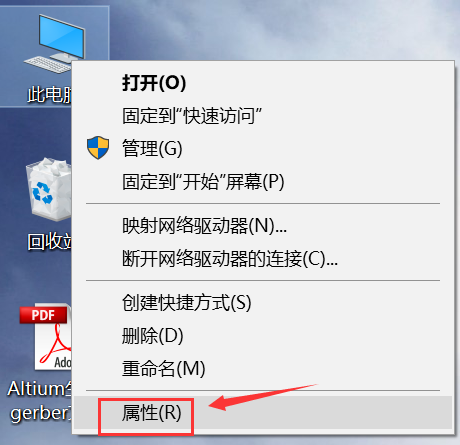
2、然后点击左侧的“设备管理器”。
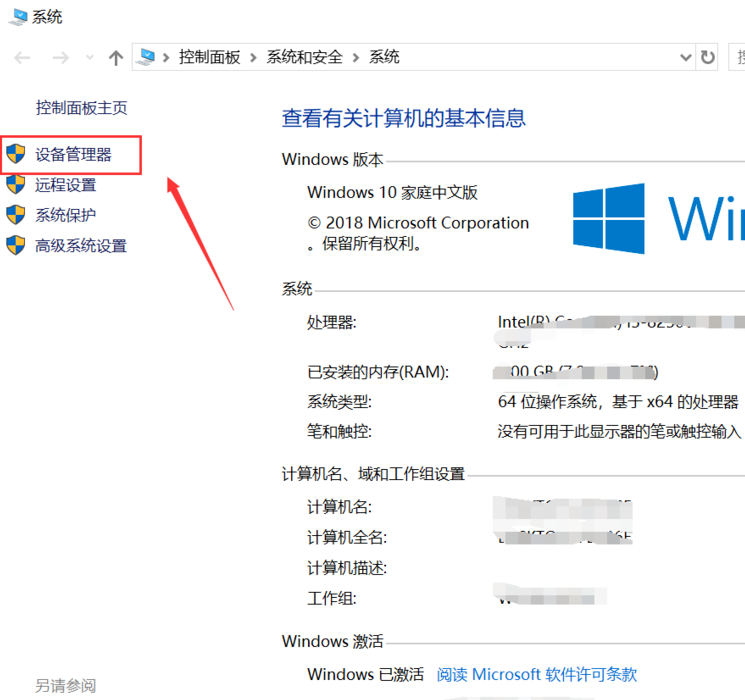
3、随后在“设备管理器”界面找到“键盘”。
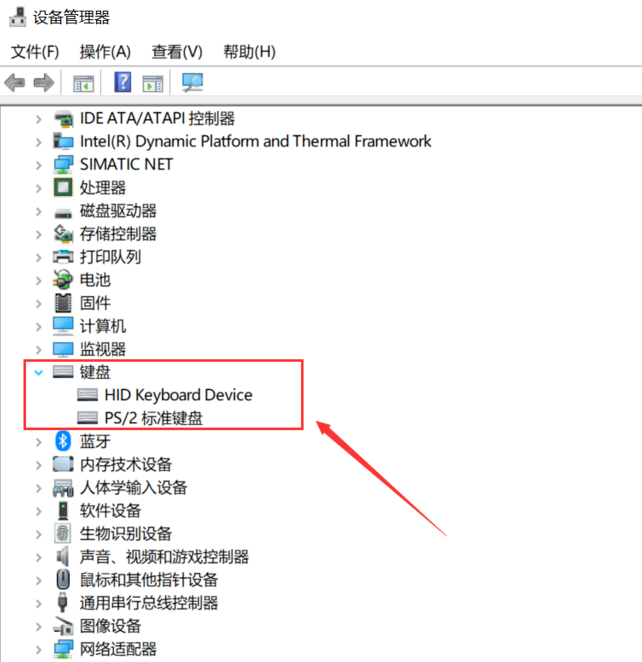
4、随后右击键盘选项,选择“属性”。
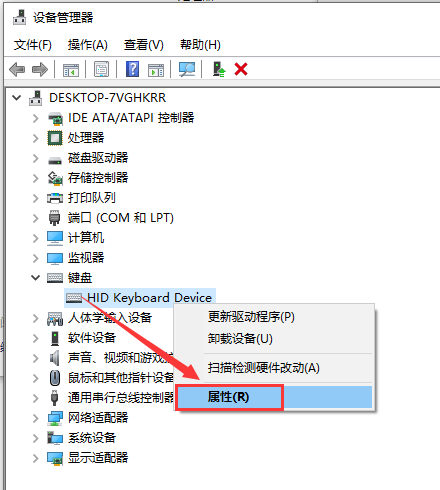
5、进入键盘属性界面,在“电源管理”选项卡中,
将“允许计算机关闭此设备以节省电源”前面的勾取消掉,点击确定即可。
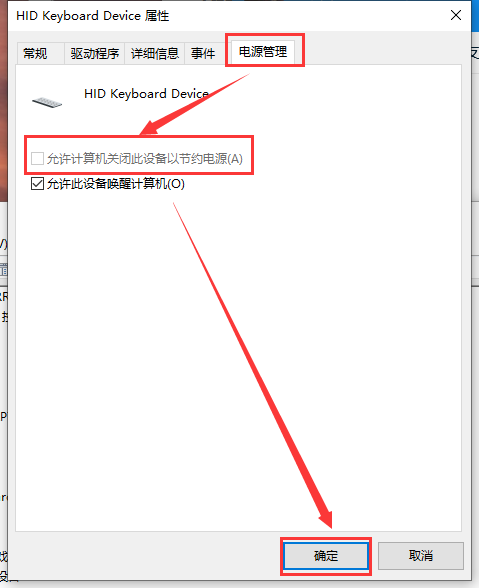
以上就是win10usb键盘失灵的全部内容,望能这篇win10usb键盘失灵可以帮助您解决问题,能够解决大家的实际问题是好吧啦网一直努力的方向和目标。
相关文章:
1. VMware Workstation虚拟机安装VMware vSphere 8.0(esxi)详细教程2. Windows Modules Installer Worker是什么进程?硬盘占用100%的原因分析3. Fdisk硬盘分区图文教程(超详细)4. FreeBSD10安装内核源代码方法讲解5. mac系统怎么提取图片中的文字? Mac复制图片上文字的技巧6. 中兴新支点操作系统全面支持龙芯3A3000 附新特性7. AIX上克隆rootvg的操作方法 8. Win11Beta预览版22621.1180和22623.1180发布 附KB5022363内容汇总9. Win11 Build预览版25276怎么启用新版文件管理器?10. 华为笔记本如何重装系统win10?华为笔记本重装Win10系统步骤教程
排行榜
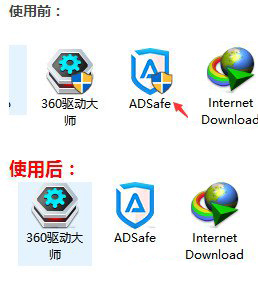
 网公网安备
网公网安备